Edge浏览器是一款功能丰富的软件,它可以满足我们大部分的搜索应用需求。为了更好的浏览,我们可以开启Edge浏览器的阅读模式来加深记忆,但是如何开启阅读模式呢?有些小伙伴可能不知道具体操作方法,接下来小编会介绍操作步骤。![]() 微软Edge浏览器V114.0.1823.43正式版。
微软Edge浏览器V114.0.1823.43正式版。
2.在网页中,我们选择页面顶部的网址框,将鼠标光标放在网址前面,然后在网址前面输入& ldquo阅读:& rdquo然后单击Enter打开一个新网页。

3.点击进入后,我们进入阅读器模式,在这种模式下我们可以点击选择& ldquo大声朗读这一页& rdquo设置页面中的文本,将文本拆分成音节并显示词性。

4.我们也可以点击& ldquo阅读偏好& rdquo选项,我们可以在其中设置& ldquo线焦点& rdquo、& ldquo图片字典& rdquo还有翻译文章。

 小白号
小白号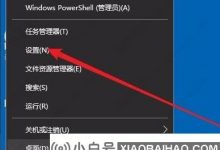












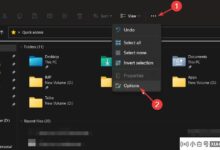
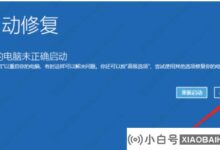

评论前必须登录!
注册